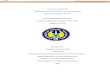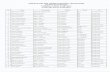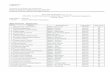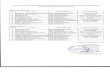IMPLEMENTASI JARINGAN LABORATORIUM KOMPUTER DI SMPN 1 TAMBUN SELATAN SEBAGAI PENUNJANG KEGIATAN BELAJAR MENGAJAR Anbar Ardiansyah Rusmana Eko Darwiyanto Mohamad Idham Iskandar [email protected] [email protected] [email protected] Program Studi Teknik Komputer Politeknik Telkom Bandung 2011 ABSTRAK Dalam membangun sebuah jaringan komputer yang harus kita ingat adalah topologi, konfigurasi dan sistemnya. SMP Negeri 1 Tambun Selatan memerlukan sebuah sistem jaringan komputer yang terhubung dengan internet serta memerlukan kualitas jaringan yang baik dan server yang mempunyai sistem atau kualitas yang berbeda dengan client untuk menunjang kinerja di sekolah khususnya di laboratorium komputer. Mikrotik adalah Router Software yang dapat menggunakan peralatan embeded (minimum sistem) maupun menggunakan PC (personal komputer). Dalam membangun jaringan komputer, pembahasan dilihat dari dua aspek: perangkat keras dan perangkat lunak. Topologi yang digunakan adalah Topologi Star dimana semua kabel terpusat pada switch yang dihubungkan dengan mengunakan jenis kabel lurus (straight cable) dengan kabel jenis UTP dengan kedua ujungnya menggunakan konektor RJ 45. Switch yang digunakan adalah merk TP-Link 16 port. Untuk mewujudkan jaringan komputer yang terhubung ke internet dengan menggunakan mikrotik sebagai PC Router maka dilakukan konfigurasi FTP Server, DHCP Server, Proxy Server, Web Server dan DNS Server. Jaringan komputer yang sudah di rancang sudah di implementasikan di SMP Negeri 1 Tambun Selatan. Hasilnya akan dirasakan oleh para siswa/i, dalam kegiatan belajar mengajar dalam rangka pengaksesan data secara terintegrasi, cepat dan up to date. Dengan terkoneksinya jaringan komputer di laboratorium SMP Negeri 1 Tambun Selatan dapat melakukan sharing file, data dan informasi yang pada akhirnya mendukung efisiensi kerja. Mikrotik PC Router yang diinstal dan dikonfigurasi terbukti mampu meningkatkan kecepatan akses pada jaringan internet. PC Router Kata kunci : Jaringan Komputer, Mikrotik, Internet

Welcome message from author
This document is posted to help you gain knowledge. Please leave a comment to let me know what you think about it! Share it to your friends and learn new things together.
Transcript
IMPLEMENTASI JARINGAN LABORATORIUM KOMPUTER DI SMPN 1 TAMBUN SELATAN
SEBAGAI PENUNJANG KEGIATAN BELAJAR MENGAJAR
Anbar Ardiansyah Rusmana Eko Darwiyanto Mohamad Idham Iskandar
[email protected] [email protected] [email protected]
Program Studi Teknik Komputer
Politeknik Telkom Bandung
2011
ABSTRAK
Dalam membangun sebuah jaringan komputer yang harus kita ingat adalah topologi, konfigurasi dan
sistemnya. SMP Negeri 1 Tambun Selatan memerlukan sebuah sistem jaringan komputer yang terhubung
dengan internet serta memerlukan kualitas jaringan yang baik dan server yang mempunyai sistem atau kualitas
yang berbeda dengan client untuk menunjang kinerja di sekolah khususnya di laboratorium komputer.
Mikrotik adalah Router Software yang dapat menggunakan peralatan embeded (minimum sistem)
maupun menggunakan PC (personal komputer). Dalam membangun jaringan komputer, pembahasan dilihat dari
dua aspek: perangkat keras dan perangkat lunak. Topologi yang digunakan adalah Topologi Star dimana semua
kabel terpusat pada switch yang dihubungkan dengan mengunakan jenis kabel lurus (straight cable) dengan
kabel jenis UTP dengan kedua ujungnya menggunakan konektor RJ 45. Switch yang digunakan adalah merk
TP-Link 16 port. Untuk mewujudkan jaringan komputer yang terhubung ke internet dengan menggunakan
mikrotik sebagai PC Router maka dilakukan konfigurasi FTP Server, DHCP Server, Proxy Server, Web Server
dan DNS Server.
Jaringan komputer yang sudah di rancang sudah di implementasikan di SMP Negeri 1 Tambun Selatan.
Hasilnya akan dirasakan oleh para siswa/i, dalam kegiatan belajar mengajar dalam rangka pengaksesan data
secara terintegrasi, cepat dan up to date. Dengan terkoneksinya jaringan komputer di laboratorium SMP Negeri
1 Tambun Selatan dapat melakukan sharing file, data dan informasi yang pada akhirnya mendukung efisiensi
kerja. Mikrotik PC Router yang diinstal dan dikonfigurasi terbukti mampu meningkatkan kecepatan akses pada
jaringan internet. PC Router
Kata kunci : Jaringan Komputer, Mikrotik, Internet
1. PENDAHULUAN
1.1 Latar Belakang
Dengan berkembangnya jaman teknologi
komunikasi dan ilmu pengetahuan, telah memberi
pengaruh yang signifikan bagi kehidupan di masa
yang akan datang, bahkan teknologi semakin
kompleks mampu mempengaruhi pola pikir
manusia. Peran teknologi saat ini sangat penting
dan hampir menjadi kebutuhan primer. Namun
berbanding terbalik dengan perkembangan
teknologi di Indonesia, karena pemerintah hanya
memfokuskan pengembangan teknologi di kota-
kota besar. Sehingga kota-kota kecil seperti
terabaikan. Terhambatnya perkembangan teknologi
di kota-kota kecil berarti menghambat pula
perkembangan generasi muda yang akan menjadi
penerus bangsa.
Kini komputer dapat bekerja dalam sistem
jaringan komunikasi baik jarak dekat maupun jarak
jauh, seperti halnya pada pembangunan jaringan
laboratorium komputer di SMPN 1 Tambun yang
membutuhkan komunikasi antar komputer untuk
menunjang transfer data antar komputer karena
dengan adanya komunikasi antara komputer akan
membantu proses belajar. Karena untuk
membangun sebuah laboratorium harus memenuhi
kriteria sebuah laboraotrium, contohnya:
laboratorium komputer. Sebuah laboratorium dapat
berjalan bila memiliki sebuah jaringan dan
komputer. Komputer merupakan hal yang paling
vital dalam pembuatan laboratorium karena tanpa
komputer suatu jaringan tidak akan bisa berjalan.
Untuk menyambungkan semua komputer yang ada
di laboratorium di perlukan jaringan dan untuk
membuat suatu jaringan di perlukan switch, router
dan kabel UTP. Switch digunakan sebagai penguat
dan penghubung kabel–kabel UTP komputer satu
dengan yang lainnya. Router digunakan untuk
menghubungkan dua jaringan yang berbeda.
Dengan adanya permasalahan di atas maka
di perlukan implementasi jaringan laboratorium
komputer di SMPN 1 Tambun serta menambahkan
fasilitas Web server, DNS server, FTP server,
DHCP server dan squid proxy. Sehingga dapat
membantu murid yang tidak mampu agar tetap
dapat berkembang dengan baik dengan
memanfaatkan fasilitas laboratorium komputer
yang ada di sekolah.
1.2 Rumusan Masalah
1. Bagaimana implementasi jaringan
di laboratorium komputer SMPN
1 Tambun Selatan?
2. Bagaimana konfigurasi DNS
server, Web server, FTP server
dan cara mengatur Proxy Server
di laboratorium komputer SMPN
1 Tambun ?
1.3 Batasan Masalah
1. Laporan ini hanya melakukan
perancangan dan menentukan topologi
yang sesuai untuk laboratorium komputer
SMPN 1 Tambun.
2. Hanya dilakukan pembagian IP yang
optimal pada jaringan laboratorium.
3. Menggunakan 1 Server dan 19 Client.
4. Operating sistem yang digunakan Ubuntu
10.10 untuk Server.
5. Operating sistem yang digunakan
Windows Xp untuk Client.
6. Menggunakan Laptop dan PC sebagai
bahan penelitian.
7. Untuk pengujian menggunakan 1 laptop
sebagai server, 2 laptop sebagai client.
8. Untuk pengujian menggunakan PC
Router.
9. Dalam filterisasi squid hanya berdasarkan
keyword dan domain.
1.4 Maksud dan Tujuan
1. Mengimplementasi jaringan di
laboratorium komputer SMPN 1
Tambun.
2. Mengetahui konfigurasi DNS Server, Web
Server, FTP Server dan Proxy Server
untuk proses belajar mengajar.
1.5 Metedologi Penelitian
a. Analisis Kebutuhan
Mempelajari teori-teori yang menunjang
dan mencari informasi yang berhubungan
dengan penelitian ini.
b. Design Topologi
Melakukan pendesainan jaringan agar
mudah dalam penerapan.
c. Pembagian jaringan dan testing
Melakukan pembagian jaringan dan
melakukan testing pada jaringan yang
telah di bangun.
d. Implementasi
Menerapkan apa yang sudah kita bangun.
e. Tahap pembuatan
Ini adalah langkah terakhir dalam
pembangunan laboratorium komputer.
2 LANDASAN TEORI
2.1 JARINGAN KOMPUTER
Jaringan komputer adalah sebuah sistem
yang terdiri atas komputer dan perangkat jaringan
lainnya yang bekerja bersama-sama untuk
mencapai suatu tujuan yang sama. Tujuan dari
jaringan komputer untuk membagi sumber daya.
2.1.1 Tipe Jaringan Komputer
Jaringan client-server
Tipe jaringan Client-Server menghubungkan
komputer server dengan beberapa komputer
client/workstation. Komputer server adalah
komputer yang menyediakan fasilitas Sedangkan
komputer client adalah komputer-komputer yang
menggunakan fasilitas yang digunakan oleh
komputer server.
2.1.2 Topologi Jaringan Komputer
Topologi jaringan merupakan gambaran pola
hubungan antara komponen-komponen jaringan,
yang meliputi komputer server, komputer
client/workstation, hub/switch, pengkabelan dan
komponen jaringan yang lain. Terdapat
bermacam-macam topologi di dalam teori
jaringan komputer, namun dalam pembahasan ini
hanya dibahas satu macam, yaitu:
Topologi Star
Topologi Star merupakan topologi yang
menghubungkan beberapa komputer dengan
menggunakan perangkat yaitu Hub atau Switch.
Perangkat ini berfungsi sebagai pengontrol dari
semua komputer yang terhubung dalam jaringan.
2.1.3 Area Jaringan Komputer
Jaringan Komputer dapat menjangkau area yang
kecil maupun yang sangat luas.
Local Area Network (LAN)
Sebuah Local Area Network atau yang biasa
disebut juga dengan LAN, adalah jaringan
komputer yang dibatasi oleh area yang relatif
kecil, umumnya dibatasi oleh area lingkungan
seperti sebuah perkantoran di sebuah gedung,
atau sebuah sekolah, dan biasanya berukuran
sampai beberapa kilometer.
2.1.4 Switch
Switch jaringan (switch) adalah sebuah alat
jaringan yang melakukan bridging transparan
(penghubung segementasi banyak jaringan
dengan forwarding berdasarkan alamat MAC).
Switch adalah hub pintar yang mempunyai
kemampuan untuk menentukan tujuan MAC
address.
2.1.5 Router
Router memiliki kemampuan melewatkan paket
IP dari satu jaringan yang berbeda ke jaringan
lain yang bukan susunan atau jaringan yang
mungkin memiliki banyak jalur diantara
keduanya. Router berfungsi sebagai penghubung
antar dua atau lebih jaringan untuk meneruskan
data dari satu jaringan ke jaringan lainnya.
2.2 SERVER
Server adalah sebuah sistem komputer
yang menyediakan jenis layanan (service) tertentu
dalam sebuah jaringan komputer. Server
didukung dengan prosesor yang bersifat scalable
dan RAM yang besar, juga dilengkapi dengan
sistem operasi khusus, yang disebut sebagai
sistem operasi jaringan (network operating
system). Server juga menjalankan perangkat
lunak administratif yang mengontrol akses
terhadap jaringan dan sumber daya yang terdapat
di dalamnya, seperti halnya berkas atau alat
pencetak (printer), dan memberikan akses kepada
workstation anggota jaringan.
2.2.1 DHCP SERVER
Dynamic Host Configuration Protocol
(DCHP) adalah protokol yang berbasis arsitektur
client/server yang dipakai untuk memudahkan
pengalokasian alamat IP dalam satu jaringan. Jika
DHCP dipasang di jaringan lokal, maka semua
komputer yang tersambung di jaringan akan
mendapatkan alamat IP secara otomatis dari
server DHCP.
2.2.2 WEB SERVER
Web server atau server adalah komputer
yang dikhususkan untuk menaruh data website,
hanya saja dalam hal ini server harus 24 jam
online, jika tidak maka data tak bisa diakses oleh
pengunjung website. Semua komputer logikanya
bisa dijadikan server, namun server yang khusus
untuk website punya spesifikasi khusus.
2.2.3 DNS SERVER
DNS (Domain Name System:Sistem
Penamaan Domain) adalah sebuah sistem yang
menyimpan informasi tentang nama host maupun
nama domain dalam bentuk basis data tersebar
(Distributed database) di dalam jaringan
komputer, misalkan: Internet. DNS menyediakan
alamat IP untuk setiap nama host dan mendata
setiap server transmisi surat (Mail exchange
server) yang menerima surat elektronik (email)
untuk setiap domain.
2.2.4 FTP SERVER
Protocol (FTP) adalah suatu protocol yang
digunakan untuk mengirimkan atau memperoleh
file dari server ke komputer local, dengan
menggunakan usename dan password sebagai
informasi yang diperlukan untuk melakukan
pengaksesan ke server. Untuk yang melakukan
koneksi melalui konsol, untuk menghubungkan
antara komputer adalah dengan mengetikkan
perintah seperti berikut ini: ftp alamatIP /
nama_hosts-tujuan.
2.2.5 PROXY SERVER
Proxy server sudah sangat popular
dikalangan pengguna internet, karena
kemampuannya untuk menghemat bandwith,
meningkatkan keamanan, dan menambah
kecepatan web-surfing. Proxy Server adalah
server yang bertugas menyimpan sementara
(cache) file html server lain, sehingga
mempercepat akses internet untuk alamat-alamat
yang sudah pernah diakses sebelumnya.
2.2.5.1 SQUID
Squid adalah sebuah daemon yang
digunakan sebagai proxy server dan web cache.
Squid memiliki banyak jenis penggunaan, mulai
dari mempercepat server web dengan melakukan
caching permintaan yang berulang-ulang, caching
DNS, caching situs web, dan caching pencarian
komputer di dalam jaringan untuk sekelompok
komputer yang menggunakan sumber daya
jaringan yang sama, hingga pada membantu
keamanan dengan cara melakukan penyaringan
(filter) lalu lintas.
2.3 MIKROTIK
Microtik merupakan sistem operasi linux
base yang diperuntukan sebagai network router.
Didesain untuk memberikan kemudahan bagi
penggunanya. Administrasinya bisa dilakukan
melalui winbox application (Winbox).
2.4 OPERATING SYSTEM
Sistem Operasi adalah software pada
lapisan pertama yang ditempatkan pada memori
komputer pada saat komputer dinyalakan.
Sedangkan software - software lainnya dijalankan
setelah Sistem Operasi berjalan, dan Sistem
Operasi akan melakukan layanan inti umum
untuk software - software itu.
2.3.1 WINDOWS XP
Windows XP adalah jajaran sistem operasi
berbasis grafis yang dibuat oleh Microsoft untuk
digunakan pada komputer pribadi, yang
mencakup komputer rumah dan desktop bisnis,
laptop, dan pusat media (Media Center).
2.3.2 UBUNTU
Ubuntu merupakan salah satu distribusi
Linux yang berbasiskan Debian. Ubuntu adalah
sistem operasi lengkap berbasis Linux, tersedia
secara bebas dan mempunyai dukungan baik yang
berasal dari komunitas maupun tenaga ahli
profesional
3 ANALISIS DAN KEBUTUHAN
PERANGKAT
3.1 Analisis
Sebuah komputer baiknya mempunyai
banyak kelebihan bila dibandingkan dengan
client. Terlebih pada server yang memberikan
sebuah service yang banyak bagi clientnya.
Seperti dalam sebuah area laboratorium sekolah
dimana server memberikan koneksi internet, file
sharing kepada banyak client. Disinilah peran
proxy server, ftp server, serta dhcp server untuk
membagi jaringan yang berbeda. Penanganan
yang cepat terhadap masalah yang dihadapi
menjadi kunci untuk melindungi sistem dari
gangguan-gangguan yang ada.
3.2 Analisis Jaringan Yang Sudah Ada
Di dalam laboratorium ini sudah memiliki
19 PC yang dihubungkan dengan switch.
Spesifikasi yang dimiliki PC adalah
Tabel 1 : Spesifikasi Minimum
No Spesifikasi Minimum
1 Ram 512
2 40GB Disk space
3 komputer pentium 3
4 2 Buah NIC
5 Motherboard dengan slot PCI
6 1 Buah Switch port 24
Tabel 2 : Spesifikasi Rekomendasi
No Spesifikasi Rekomendasi
1 Ram 4gb
2 80GB Disk space
3 komputer pentium 4
4 3 Buah Switch port 16
Komputer Client
Server
Switch 1
Komputer Client
Server
Switch 1
192.168.0.2 – 192.168.0.11 192.168.0.12 – 192.168.0.21
192.168.1.2
Gambar 1: Skema Logic Jaringan yang sudah ada
3.3 Analisis Kebutuhan Perangkat Keras
(Hardware)
Bagian ini menjelaskan hardware yang
digunakan dalam proses perancangan jaringan
laboratorium dan digunakan pada saat system
berjalan.
Tabel 3 : Spesifikasi Perangkat Keras
No Spesifikasi Perangkat Keras
1 1 PC yang berfungsi sebagai server.
2 19 PC yang berfungsi sebagai client.
3 Kabel UTP
4 Konektor RJ45
5 Switch yang berguna sebagai
penghubung jaringan local
6 PC-Router yang berguna
penghubung suatu jaringan yang
berbeda.
3.4 Analisis Kebutuhan Perangkat Lunak
(Software)
Dalam implementasi laboratorium
komputer memerlukan perangkat lunak,yang
merupakan perangkat yang sangat penting dalam
proses pembuatan system.
Tabel 4 : Spesifikasi Perangkat Lunak
No Spesifikasi Perangkat Lunak
1 Sistem operasi Ubuntu 10.10
2 Sistem operasi Windows xp
3 Microtik untuk PC-Router
3.5 Skema Logik Jaringan
Internet
Komputer Client
Server
Switch 1
Switch 2Switch 3
router
192.168.1.2
192.168.0.2 – 192.168.0.30
eth1
eth2
Gambar 2: Skema Logik Jaringan yang akan di
bangun
4 IMPLEMENTASI DAN PENGUJIAN
4.1 IMPLEMENTASI
4.1.1 Instalasi DNS Server
1. Pertama-tama install terlebih dahulu Bind9,
dengan perintah :
$ sudo apt-get install bind9
2. Edit ethernet dengan perintah :
$ nano /etc/network/interfaces
3. Buat forward IP DNS, dengan perintah :
$ nano /etc/bind/named.conf.options
4. Untuk membuat zona baru dalam sebuah DNS
Server local, dengan perintah :
$ nano /etc/bind/named.conf.local
5. Copy file dari /etc/bind/db.local ke dalam file
/etc/bind/db.proyek.com dengan perintah:
$ cp /etc/bind/db.local
/etc/bind/db.proyek.com
6. Konfigurasi file db.proyek.com dengan perintah :
$ nano /etc/bind/db.proyek.com
7. Copy file dari /etc/bind/db.127 ke dalam file
/etc/bind/db.192 dengan perintah :
$ cp /etc/bind/db.127 /etc/bind/db.192
8. Konfigurasi file db.192 dengan perintah :
$ nano /etc/bind/db.192
9. Konfigurasi DNS Server pada file resolv.conf
dengan perintah :
$ nano /etc/resolv.conf
10. Konfigurasi Hosts dengan perintah :
$ nano /etc/hosts
11. Setelah konfigurasi selesai restart bind9 dengan
perintah :
$ /etc/init.d/bind9 restart
12. Cek hasil DNS dengan perintah :
$ dig proyek.com
13. Cek menggunakan nslookup dengan perintah
$ nslookup proyek.com
Gambar 3: Pengecekan Menggunakan nslookup
4.1.2 Instalasi Web Server
Adapun langkah – langkah penginstalan Web
server adalah sebagai berikut :
1. Pertama instal dulu web server apache
# sudo apt-get install apache2
2. kedua install database server
# sudo apt-get install mysql-server
3. kemudian install php untuk apache
# sudo apt-get install php5
4. sebagai tambahan juga silahkan tes terlebih
dahulu apakah webserver yang telah kita buat tadi
sukses atau tidak dengan cara ketikkan alamat di
browsernya :
http://localhost
Gambar 4: Hasil Instalasi
5. jika telah tampil tulisan “it work“, berarti instalasi
yang baru kita lakukan telah berhasil dan untuk
htdoc di linux adalah :
/ var / www /
Gambar 5: Test Di Dalam Htdoc Linux
4.1.3 Instalasi FTP Server
1. Pertama-tama Anda masuk sebagai
root.
2. Ketikkan syntax
# apt-get install vsftpd
3. Setelah menginstall, buat folder di
dalam /home/(nama komputer), dengan
mengetikkan # mkdir srv/ftp
4. Ketikkan # usermod -d /ftp ftp, ini
berarti folder ftp yang telah dibuat agar dapat
diisi dengan file, sehingga setiap orang yang
menghubungi server dengan ftp dapat mengakses
file server.
5. Buka file vsftpd.conf Anda, dengan
mengketikkan # nano /etc/vsftpd.conf, dan edit
file tersebut.
6. Restart vstpd Anda yang telah dibuat
dengan ketik :
# /etc/init.d/vsftpd restart
7. Letak file Anda pada folder ftp yang
anda buat, misalnya dalam hal ini server
membuat file yang bernama 1.png
8. Mencoba apakah ftp Anda sudah jalan
dengan cara ketikkan ftp://[ip_address] pada
address bar layanan internet anda.
Gambar 6: Hasil Ftp
4.1.4 Instalasi Squid
1. Pertama - tama install terlebih dahulu squid
melalui synaptic atau melalui command prompt
dengan cara :
# sudo apt-get install squid
2. Setelah selesai maka Squid langsung dapat di
konfigurasikan dengan cara: # nano
/etc/squid/squid.conf
3. Tetapi sebelum di edit terlebih dahulu backup
dulu file aslinya agar kalau rusak bisa
dikembalikan ke default :
# cp /etc/squid/squid.conf
/etc/squid/squid.conf.bak
4. Selanjutnya melakukan konfigurasi script Squid :
# nano /etc/squid/squid.conf
# nano /etc/squid/file.conf
# nano etc/squid/keywordblock.txt
5. Bila selesai makan masukkan perintah :
# squid -z
6. Melakukan transparansi proxy dengan cara :
# iptables -A PREROUTING -t nat -p tcp –dport
80 -j REDIRECT –to-port 3128
7. Restart squid dengan cara :
# squid -k reconfigure
4.1.5 Instalasi Mikrotik
1. Buatlah virtual machin baru pada virtual box atau
VMWare :
2. Masuk ke setting dan pilih storage untuk
memasukkan iso Mikrotik
3. Pilih apa yang ingin digunakan di dalam
mikrotik,setelah selesai reboot dan masukkan iso
key
4. Setelah memasukkan iso key tunggu beberapa
menit sampai key keluar, setelah itu cek bila key
ada maka keluarkan iso key dan reboot
5. Setelah di reboot dan berhasil, maka akan muncul
tampilan mikrotik
Gambar 7: Tampilan Mikrotik
4.2 PENGUJIAN
4.2.1 PC-Router
1. Setting IP pada Winbox
Ip server : 192.168.1.2
Range Ip Client :192.168.0.2-192.168.0.30
Setelah di setting maka akan muncul ip
pada addresslist
Gambar 8: Tampilan Addresslist
2. Setelah menyetting IP client dan server di winbox
pada mikrotik maka selanjutnya setting dhcp
server
Gambar 9: DHCP Server
3. Jika selesai maka buka menu leases, jika berhasil
maka akan muncul IP address, Mac address dan
lamanya peminjaman IP
Gambar 10: Tampilan leases
4. Setelah melakukan penyettingan IP dan DHCP
server maka test koneksi dengan cara
Ke client Ping 192.168.0.30
Ke server ping 192.168.1.2
Gambar 11: Koneksi ke client
Gambar 12: Koneksi ke server
4.2.2 Client
1. Ketika client masuk ke dalam jaringan
laboratorium maka client akan mendapatkan ip
secara random.
Gambar 13: Ip yang di dapat client
2. Setelah mendapatkan Ip dan menerima internet
shared maka client dapat membuka situs-situs
yang ada.
Gambar 14: Test dari client ke facebook
Gambar 15: Test dari Client ke youtube
3. Ternyata setelah di ping bisa, tetapi ketika di
buka seperti facebook.com, client tidak dapat
membukanya karena situs www.facebook.com ,
www.youtube.com sudah di blok oleh server
pada squid proxy
Gambar 16: Client membuka facebook
Gambar 17: Client membuka Youtube
5 PENUTUP
5.1 Kesimpulan
Pada Proyek Akhir ini dapat ditarik kesimpulan
sebagai berikut :
1. Dengan adanya jaringan ini di SMPN 1 Tambun
Selatan, mempermudah proses belajar mengajar.
2. Dengan adanya FTP server, DHCP server, Web
server, DNS server dan Proxy server di SMPN 1
Tambun Selatan akan mempermudah mengelola
jaringan dan memfilter jaringan.
5.2 Saran
Ada beberapa saran yang perlu ditambahkan
dalam proyek akhir ini :
1. Penambahan spesifikasi baik itu server maupun
clientnya, agar performanya lebih optimal.
2. Penanganan sistem jaringan harus dilakukan
dengan baik agar lalu-lintas dapat berjalan lancer.
Disarankan ada devisi atau department khusus
yang secara khusus menangani masalah jaringan
yang ada.
3. Mengadakan server tambahan untuk sebagai
back-up operasi maupun back-up data bila
sewaktu-waktu terjadi kerusakan pada server
utama atau gagal sistem pasa server utama.
DAFTAR PUSTAKA
[1] Ashari, Ahmad. 2010. Linux System
Administrator. Bandung: Informatika.
[2] Madcoms. 2009. Membangun Sistem
Jaringan Komputer. Madiun: Andi.
[3] Rafiudin, Rahmat. 2008. Squid Koneksi
Anti Mogok. Yogyakarta: Andi.
[4] Sofana, Iwan. 2008. Membangun
Jaringan Komputer. Bandung:
Informatika.
[5] Sopandi, Dede. 2010. Instalasi Dan
Konfigurasi Jaringan Komputer.
Bandung: Informatika.
[6] Sugeng, Winarno. 2010. Jaringan
komputer TCP/IP. Bandung: Modula.
[7] Tanenbaum, Andrew S. 1996. Computer
Networks. New Jersey: Prentice Hall Inc.
[8] Triyuliani, Agnes Heni. 2007. Jaringan
Komputer. Yogyakarta: Andi.
[9] Wikipedia. Windows_XP, Diakses
pada 14 juni 2011 dari
http://id.wikipedia.org/wiki/Windows_XP
Related Documents